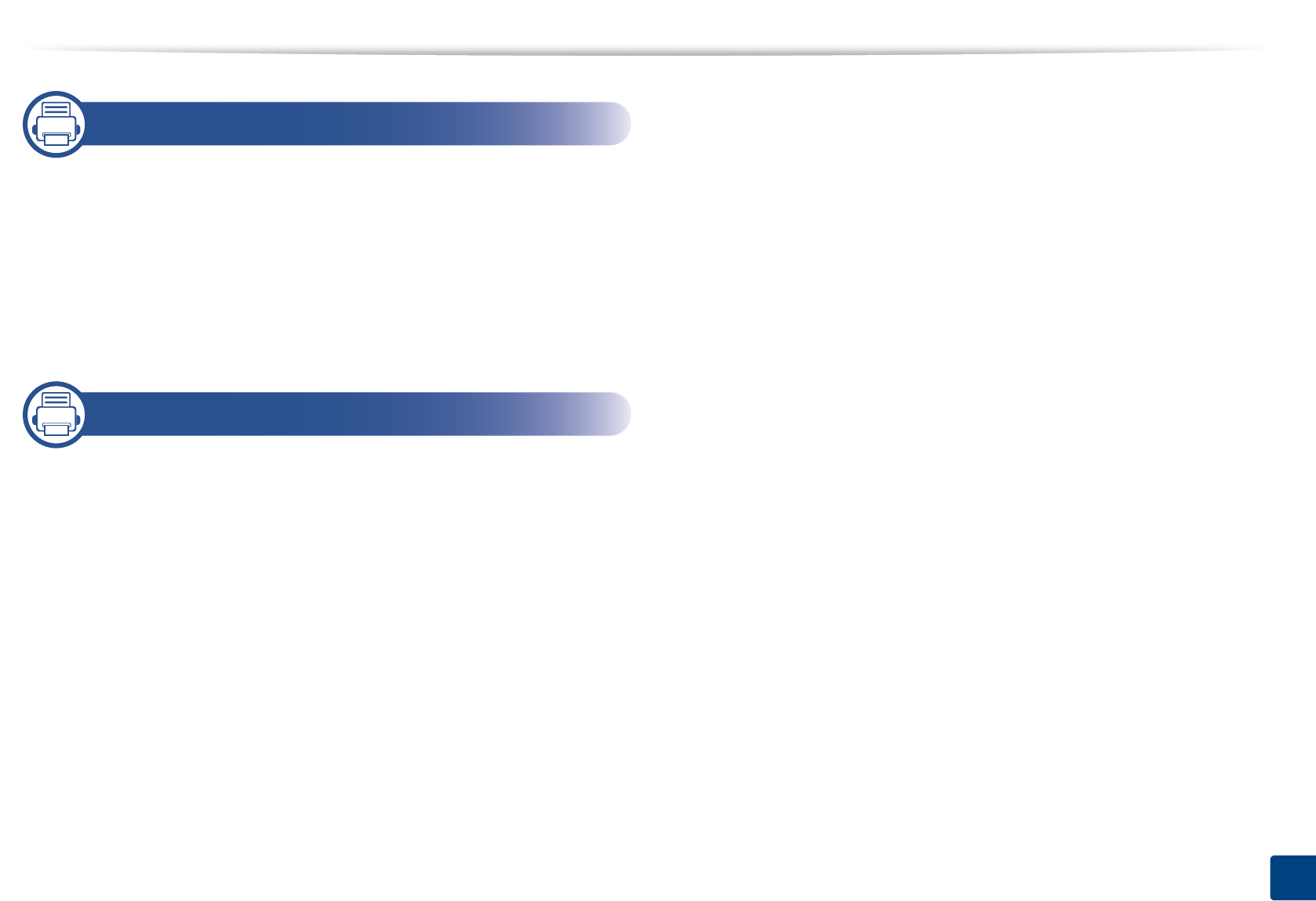-
nadat ik een document gescannet heb is een deel van de tekst niet leesbaar. oplossing?
Reageer op deze vraag Misbruik melden
Gesteld op 18-3-2024 om 17:25 -
melding op M2070 om te scannen: "file is beschadigd"
Reageer op deze vraag Misbruik melden
Gesteld op 24-7-2023 om 15:41 -
Ik heb een MacBook Air gekocht. Wil daar mijn printer met scan functie bij gebruiken.
Reageer op deze vraag Misbruik melden
(Samsung M2070 Model Xpress uit 2016) Printen gaat prima maar de scan functie laat hij niet zien. Kunt u mij helpen hoe ik de scan functie weer kan gebruiken? Gesteld op 16-3-2023 om 12:34 -
Ik heb een samsung M 2070 serie usb en ik moet om de maand een nieuwe toner bestellen.
Reageer op deze vraag Misbruik melden
Ik wil graag weten hoe ik kan zien hoeveel printjes ik heb gemaakt kunt u me daarbij helpen
mijn tel. is 0650297909 Gesteld op 24-2-2022 om 22:39 -
ik krijg de foutmelding U1-2320; uit- en aanzetten helpt niet; wat nu te doen? Gesteld op 23-10-2021 om 14:11
Reageer op deze vraag Misbruik melden -
Wat te doen als de printer niet meer werkt na paperjam? Ik heb het beschadigde papier er aan e onderkant uitgetrokken. Misschien is er een snipper blijven zitten. Hoe kan ik dat controleren? Gesteld op 6-10-2021 om 13:59
Reageer op deze vraag Misbruik melden
-
Een aantal malen. met geruime tijd ertussen, heb ik de route die aangegeven wordt gevolgd, maar na het opstarten krijg ik weer de melding Wait Image. Wat nu te doen? Gesteld op 30-9-2021 om 22:11
Reageer op deze vraag Misbruik melden -
Ik heb een Samsung Xpress M2070 printer en alles werkt behalve de scanfunctie. Alles opnieuw geinstalleerd maar werkt nog steeds niet
Reageer op deze vraag Misbruik melden
Gesteld op 5-7-2021 om 14:54 -
on line verbinding via wifi met hp laptop verbroken. hoe opnieuw starten Gesteld op 10-6-2021 om 09:00
Reageer op deze vraag Misbruik melden-
Gewoon de installatie-Disk van de Samsung in de laptop opnieuw uitvoeren Geantwoord op 13-6-2021 om 13:34
Waardeer dit antwoord Misbruik melden
-
-
Kan ik de instellingen zo zetten dat de printer lichter of donkerder print
Reageer op deze vraag Misbruik melden
Gesteld op 15-4-2021 om 11:26 -
Ik krijg bij scannen het bericht "scanner heeft een fout gerapporteerd". Is hier een oplossing voor? Gesteld op 11-3-2021 om 16:40
Reageer op deze vraag Misbruik melden -
Met verhuizing kabel laptop naar printer verloren en heb ook geen cd .Wat kan ik via internet doen om hem weer te kunnen gebruiken ? Gesteld op 8-3-2021 om 09:20
Reageer op deze vraag Misbruik melden-
nieuwe kabel kopen , of een opstart CD van een medegebruiker lenen Geantwoord op 8-3-2021 om 10:39
Waardeer dit antwoord Misbruik melden
-
-
Na.router gekregen en moet opnieuw aangemeld worden
Reageer op deze vraag Misbruik melden
Gesteld op 18-2-2021 om 20:52 -
Papier zit vast. Hoe kan ik dit verwijderen. De helft is er uit, doch laatste deel lukt niet
Reageer op deze vraag Misbruik melden
Het is de samsung Expres 2070 Gesteld op 13-2-2021 om 11:14 -
Ik wil een document scannen. Wat moet ik dan doen?
Reageer op deze vraag Misbruik melden
Gesteld op 9-1-2021 om 09:30 -
de printer wil niet afprinten, voorbeeld staat altijd op opslaan Gesteld op 3-11-2020 om 12:34
Reageer op deze vraag Misbruik melden -
Hallo ik wil graag een document scannen hoe te doen met samsung
Reageer op deze vraag Misbruik melden
Gesteld op 21-10-2020 om 12:11 -
Hoe kan ik mijn printer instellen op dubbelzijdig printen ? Gesteld op 7-10-2020 om 11:36
Reageer op deze vraag Misbruik melden
-
de printer transporteert het papier niet meer, althans niet zonder een helpend handje, maar dat kan de bedoeling niet zijn... Gesteld op 26-8-2020 om 14:33
Reageer op deze vraag Misbruik melden -
Hoe kan ik de cartridge uit de printer halen en er een nieuwe indoen Gesteld op 27-7-2020 om 17:20
Reageer op deze vraag Misbruik melden -
als ik vraag dubbelzijdig printen, antwoord is dubbel tijdig printen opgeheven, ik wil dubbelzijdig printen Gesteld op 31-3-2020 om 14:52
Reageer op deze vraag Misbruik melden -
de printer transporteert af en toe het papier niet meer Gesteld op 29-3-2020 om 11:30
Reageer op deze vraag Misbruik melden -
Bij het kopiëren op een A4 krijg ik 2x dezelfde halve afdruk onder elkaar van het origineel. Hoe kan dit en hoe los ik dit op? Gesteld op 24-3-2020 om 11:20
Reageer op deze vraag Misbruik melden -
Ik wil via mijn telefoon iets printen op mijn samsung 2070 maar dit werkt niet?
Reageer op deze vraag Misbruik melden
Gesteld op 24-3-2020 om 08:24
-
Als ik iets print of kopieer worden de eerste 2 cm niet afgedrukt.
Reageer op deze vraag Misbruik melden
Wie weet de oplossing
Gesteld op 6-1-2020 om 16:33 -
Ik krijg steeds de melding 'Wait image'. De printer print niet meer.
Reageer op deze vraag Misbruik melden
Kan iemand me helpen? Gesteld op 23-9-2019 om 10:12-
this conversation
Waardeer dit antwoord Misbruik melden
Answered in 19 hours by:
1/28/2011
Tech Support Specialist: Bernie
Hi there, welcome to JustAnswer.
There are two reasons your printer will display Wait Image:
You are in the process of upgrading the printer's firmware. If you received a popup from Samsung Live Update and agreed to the updated firmware OR initiated a firmware upgrade manually from your computer, DO NOT power the printer off until the upgrade software closes! At this point the printer should restart itself automatically.
The Stop/Cancel button was pressed while the printer was powering on. This puts your printer in firmware upgrade mode; it is waiting for a new firmware to be transmitted from your PC. If you did not intend to upgrade the firmware at this time, unplug the network or USB cable from your printer and power it off, then back on again. This should clear the message.
Thanks,
Bernie
ik heb dit voor je gevonden op google hoop dat je er wat aan heb .
m.vr.gr. Daan Geantwoord op 23-9-2019 om 11:32
-
-
Ik krijg de error boodschap: Printer status is not available. Please check power and cable connection.
Reageer op deze vraag Misbruik melden
Dit terwijl de printer gewoon aanstaat en er is verbinding met wifi. Gesteld op 27-2-2019 om 20:29-
Soms helpt het door eerst een kopy tje van zomaar iets te printen. Geantwoord op 28-2-2019 om 19:24
Waardeer dit antwoord (1) Misbruik melden
-
-
Hoe moet ik scannen van printer samsung 2070 naar PC Gesteld op 21-2-2019 om 15:34
Reageer op deze vraag Misbruik melden-
Nu ik Windows 10 heb, lukt het me niet meer via een scan opdracht op en vanuit de Samsung 2070 te scannen.
Waardeer dit antwoord (1) Misbruik melden
Wat wel lukt is : ga naar het tegelscherm - klik op Configuratie - Kies Apparaten en printers - Kies de Samsung printer - een scherm komt op met bovenin : Scan Starten , dit aanklikken - de printer gaat hoorbaar scannen- net te snel : voer een naam in en kies : "importeren" - aanklikken scherm met gescande afbeelding - opslaan alsPDF.
Succes, peter.pols@hetnet.nl Geantwoord op 21-2-2019 om 17:43
-
-
Hoe stel ik mijn scan in dat zodat hij in JPG opslaat Gesteld op 5-2-2019 om 12:21
Reageer op deze vraag Misbruik melden-
Open het softwareprogramma vd scanner, gebruik de optie ‘voorbeeld scannen’, daarna kun je kiezen voor jpeg, pdf, tiff etc. Ook de resolutie kun je hier instellen.... Geantwoord op 5-5-2019 om 21:10
Waardeer dit antwoord Misbruik melden
-
-
Samsung M2070 Series met scannen krijg steeds de melding unavailable Gesteld op 28-1-2019 om 10:53
Reageer op deze vraag Misbruik melden-
ik ook. niets lukt. enige mogelijkheid is vanuit windows scannen. al is dat ingewikkelder dan hoe dat voorheen vanuit de printer ging.
Waardeer dit antwoord (5) Misbruik melden
De website van Samsung/HP biedt geen soelaas. WAAROM GEEFT SAMSUNG/HP GEEN OPLOSSING VIA DEZE WEBSITE ?
pp Geantwoord op 28-1-2019 om 13:46
-
-
Mijn scanner doet het niet, hij scant maar het bestand komt niet in mijn documenten Gesteld op 7-1-2019 om 18:25
Reageer op deze vraag Misbruik melden-
Bekend probleem. Ik scan vanuit Windows . Geantwoord op 8-1-2019 om 21:29
Waardeer dit antwoord Misbruik melden
-
-
na het scannen geeft het apparaat het bericht: "Scanner heeft een fout gerapporteerd". Geen scan. Wat te doen. Gesteld op 10-12-2018 om 15:13
Reageer op deze vraag Misbruik melden-
Mijn ervaring is dat de besturings software van Samsung niet deugt. Ik scan zonder problemen vanuit mijn PC. (Windows 10). Geantwoord op 10-12-2018 om 15:47
Waardeer dit antwoord Misbruik melden
-
-
hoe kan ik een document scannen naar mijn pc
Reageer op deze vraag Misbruik melden
(nieuw met windows 10
Gesteld op 7-12-2018 om 13:54-
Kan volgens mij alleen met opdracht vanuit de PC. Geantwoord op 8-12-2018 om 09:13
Waardeer dit antwoord Misbruik melden
-
-
hoe kan ik scannen naar de pc als ik selecteer geeft de printe rals anrwoord
Reageer op deze vraag Misbruik melden
Gesteld op 5-7-2018 om 16:56-
Je kunt ook vanuit de PC een scanopdracht geven. Via ,,Apparaat Beheer,,. Geantwoord op 5-7-2018 om 19:22
Waardeer dit antwoord (6) Misbruik melden
-
-
Ik heb hetzelfde probleem. De easy document Creator werkt niet meer bij het scannen. Er wordt een melding gedaan van I/O fout. Opvallend is dat het wel werkt op een oude laptop, dus het probleem lijkt te liggen bij een windows update en de samsung software ?? Hoe lossen we dat op? Gesteld op 19-6-2018 om 20:31
Reageer op deze vraag Misbruik melden-
Met een nieuwe cardridge lukte het scannen op de nieuwe laptop (Windows 10) ineens wel. Net als voorheen zonder enige problemen op de oude laptop (Vista). Geantwoord op 19-6-2018 om 21:07
Waardeer dit antwoord (5) Misbruik melden
-
-
Ik ben er achter. Het scannen werkt weer. Volg de volgende link:
Waardeer dit antwoord (3) Misbruik melden
Klik op deze LINK Geantwoord op 22-6-2018 om 19:43 -
die link werkt niet meer Geantwoord op 11-7-2020 om 12:18
Waardeer dit antwoord Misbruik melden -
Hoe vervang ik de toner van een Samsung Xpress M2070W Gesteld op 19-4-2018 om 13:38
Reageer op deze vraag Misbruik melden-
zie uitstekend videofilmpje via deze link: Klik op deze LINK
Geantwoord op 23-11-2019 om 22:56 Waardeer dit antwoord Misbruik melden
-
-
Ik heb vandaag mijn nieuwe samsung printer uitgepakt en alle blauwe plastic strips verwijderd, op één na, die vastzit aan een oranje label. Moet ik dat label ook verwijderen en hoe? Gesteld op 23-5-2017 om 18:08
Reageer op deze vraag Misbruik melden-
De toner omhoog trekken en dan kan je die verwijderen. Geantwoord op 1-8-2017 om 22:20
Waardeer dit antwoord Misbruik melden
-
-
print problemen
Reageer op deze vraag Misbruik melden
kan niet printen
maar wel kopiëren. Gesteld op 29-6-2016 om 17:32-
ik heb dezelfde vraag. Is er al een antwoord op die vraag gegeven ? Geantwoord op 19-2-2017 om 15:05
Waardeer dit antwoord (13) Misbruik melden
-
-
ik krijg de melding door of scanner open. Deze is dicht en ik heb de printer al uit en aan gezet. Wat nu? Gesteld op 4-4-2016 om 12:31
Reageer op deze vraag Misbruik melden-
Helaas heb ik hetzelfde probleem, na het verwisselen van de toner. Hoe heb je het opgelost? Geantwoord op 7-12-2016 om 10:37
Waardeer dit antwoord (17) Misbruik melden
-